三星目前在移动设备市场占据主导地位。不幸的是,三星手机的小屏幕尺寸可能无法让您在观看视频、玩视频游戏或学习时充分享受它。秘密是将三星屏幕镜像到大屏幕设备上,例如电视或笔记本电脑。想象一下在舒适的家中在大屏幕上显示您的照片并观看您喜爱的视频的乐趣。其中的乐趣肯定是令人兴奋的。
三星如何实现屏幕镜像?本综合指南将指导您如何轻松地将三星手机的显示屏投射到电视或电脑上。了解更多相关信息以及它如何为您提供帮助。
屏幕镜像是一项功能,可让您将手机屏幕上显示的内容镜像到大电视或计算机上;手机屏幕上显示的内容会反映在更大的显示屏上。例如,当您在手机上打开应用程序时,相同的应用程序内容会反映在电视或计算机上。
与其他手机一样,三星设备允许将屏幕镜像到大显示屏上。它使与其他人共享演示文稿、观看视频和共享照片变得更加容易。如果您拥有 Samsung Galaxy 设备,则可以使用 Smart View 功能镜像屏幕。
是的,您可以毫无问题地将三星屏幕镜像到计算机或电视。如今,大多数智能手机都配备了屏幕镜像功能。在某些三星 Galaxy 设备上,有一个名为 Smart View 的内置功能,允许任何人在电视上共享音乐和照片等文件。
借助集成的截屏功能,您可以在电视等更大的平台上显示手机内容。但如果您的设备没有此功能,第三方应用程序可以派上用场。
此外,还配有兼容的适配器和电缆。可以将您的三星设备连接到任何电视或计算机。
要将三星屏幕镜像到笔记本电脑或电视,您可以选择使用 Wi-Fi 进行无线连接,或者,如果您想要更安全的选项,则可以使用 USB 电缆进行有线连接。进一步阅读以了解所有这些令人难以置信的方法。
对于那些寻求简单方便的方式将三星屏幕连接到计算机的人来说,这是最好的方法。
Screen Mirror App是一款专业的应用程序,可以让您将手机屏幕投射到PC上。它同时支持Android和iOS 。因此,您可以在PC上自由管理您的Android设备。您还可以仅使用鼠标和键盘来控制手机。这样,您就可以在电脑上玩游戏了。有时,当你获得较高分数时,你可以截图,因为它允许用户在玩游戏时录制手机或截图。
屏幕镜像应用程序的主要特点:
请按照以下步骤将三星屏幕镜像到 PC :
01将此应用程序安装到PC上。启动它并确保您的三星设备和 PC 连接到同一网络,然后选择“ Android Mirror”。

02选择“WiFi 连接”并将三星连接到具有相同 Wi-Fi 网络的电脑。然后在您的三星设备上下载镜像应用程序,然后点击“检测”建立连接。

03三星屏幕将镜像到PC。您现在可以开始控制您的设备。

有很多方法可以将三星屏幕镜像到电视。您可以使用第三方应用程序或三星的本机功能 Smart View。仔细阅读以了解如何将三星屏幕镜像到电视上。
三星智能视图是一项内置功能,允许用户将其设备镜像到智能电视。无需额外的应用程序或冗长的安装 - 只需使用设备的内置功能即可。这是比第三方应用程序更方便的方法,因为某些应用程序可能难以设置并且可能会带来滞后问题。
不过,只有三星最新的 Galaxy 设备具有此功能。较旧的型号可能没有此功能。通过执行以下简单步骤,您将能够使用 SmartView 进行三星屏幕镜像:
第 1 步:打开 Samsung 选项卡并将其连接到 Wi-Fi。
步骤 2:点击遥控器上的“菜单”选项卡,进入电视设置。
第 3 步:现在前往“网络”,然后单击“网络”选项卡中的“设置”。确保两台设备都连接到相似的 WiFi。
步骤 4:返回平板电脑并找到 Smart View 功能。为此,只需从屏幕顶部向下拉控制中心或通知菜单即可。
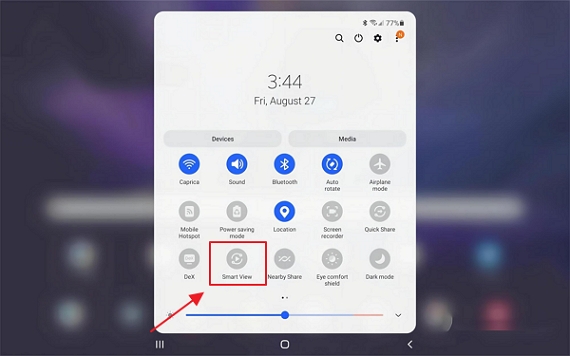
第5步:单击“Smart View”并让它搜索您的三星电视。找到后,选择电视的确切名称。
第 6 步:如果您有 2011 年至 2013 年的型号,您将看到一个请求权限的弹出窗口。选择“立即开始”。
第7步:如果您的型号是2014年至2015年的,它会要求您在屏幕上输入4位代码以继续。连接成功后,您的三星平板电脑将开始在电视上显示其屏幕。
如果您想轻松方便地将三星屏幕镜像到电视上, 幕享是您的完美工具。该工具提供无缝连接,并且不花费一分钱。更好的是,该应用程序附带了专用工具,您可以使用它来增强您的镜像体验。
这些工具具有一系列功能,例如用于捕获您正在镜像的内容或作为常规录音机的屏幕录制按钮。这使您的工作更加轻松。此外,您可以一键截取屏幕截图并使用绘画工具进行快速笔记。以下是使用幕视在电视上进行三星屏幕镜像的方法:
1. 在 PlayStore 和电视应用程序提供商中找到“幕享”应用程序,然后安装它。
2. 然后,打开应用程序并确保将两台设备连接到同一网络。
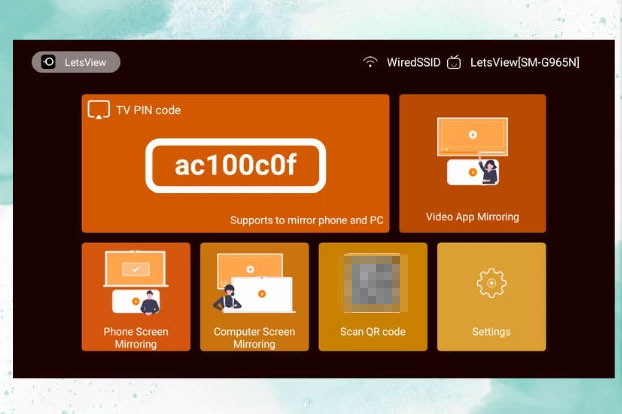
3. 按 Samsung 设备上的“星号 (*) 图标”,然后输入电视上显示的 PIN 码。完成后,您的电视和三星设备将连接。
如果您希望在将三星设备的屏幕镜像到电视时获得流畅、无延迟的体验,ApowerMirror 正是您所需要的。这款功能强大的应用程序采用先进技术,可保证使用时的高质量性能。该应用程序具有界面上提供的集成功能和快捷键,以方便轻松访问。例如,当您想要将设置更改为 Lite 模式时,请单击“Control + S”。要开始录制,请按“Control + R”或使用“Control + Q”键拍摄快照。要更改屏幕方向,只需按“Control + Z”即可。为了充分利用此应用程序,以下是将三星屏幕镜像到电视的步骤:
第一步:首先,找到ApowerMirror并安装。
步骤2:然后启动应用程序并将手机和电视连接到同一网络。
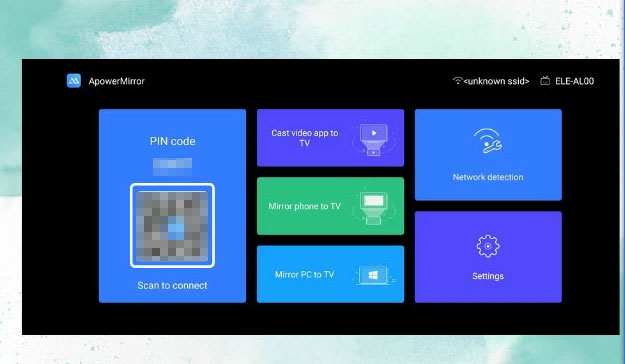
步骤3:最后,点击手机上的“扫描”图标扫描二维码即可开始镜像您的设备。
进行三星屏幕镜像的另一个好方法是使用SmartThings应用程序。该应用程序是免费的,可在 Google Play 商店下载。您只需轻轻一按手机或平板电脑即可连接灯、恒温器和安全摄像头。您还可以设置该应用程序并将其连接到您的设备和三星电视并控制您的所有智能设备。立即下载 Samsung SmartThings 应用程序,让生活更轻松。具体方法如下:
1. 在设备上启动 Play 商店并下载应用程序。
2. 打开应用程序,登录帐户或创建一个新帐户。
3. 登录后,单击屏幕一角的 (+) 号。从菜单中选择“设备”。然后转到“按设备类型”并点击电视;将显示所有可用的设备,并选择您的电视。新窗口打开后,您将看到您所在地区可用的设备。再按一次“电视”继续。
4. 当您看到“开始使用您的电视”弹出窗口时,按“开始”,然后选择电视的位置和房间。您将在电视上看到PIN码。在平板电脑上的 SmartThings 应用程序中输入相同的内容,然后点击“完成”即可完成。
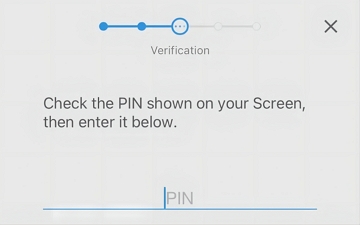
5. 输入您的 Wi-Fi 信息并点击“下一步”连接到互联网。在条款和条件部分按“我同意”。选择电视名称,输入名称,然后单击“完成”。
6. 单击电视设置中的三点菜单以显示更多选项。选择“镜像屏幕”。从弹出窗口中点击“立即开始”。当您的电视请求访问该设备的权限时,请通过单击“允许”来允许。现在一切都已准备就绪,您可以享受使用这些设备的乐趣了。
HDMI(高清晰度多媒体接口)是一种音频/视频接口,可通过单根电缆实现高质量数字视频和音频传输。它通常用于将高清电视、机顶盒、蓝光播放器和计算机等设备相互连接。
HDMI 电缆提供比传统模拟电缆更高的分辨率,从而实现令人惊叹的视觉效果和清晰的音频。它们还向后兼容旧设备和格式,因此您可以使用它们连接到任何具有 HDMI 端口的设备。有了合适的硬件,您甚至可以使用 HDMI 电缆在电视或电脑显示器上观看高清电影。
此外,您还可以使用它将三星设备方便地镜像到 PC。具体方法如下:
1.使用HDMI线将三星手机连接到电视
要将三星连接到电视,只需将 HDMI 电缆的一端插入电视,然后将 C 型电缆插入手机即可。
2.更改电视设置
为确保您的电视连接到正确的 HDMI 电缆,请使用遥控器调整其电视模式。
3. 手机设置
手机将识别连接并立即开始镜像电视。如果没有,请转到手机的“设置”并选择“连接”。然后转到“更多连接设置”。
4. 镜像屏幕
现在,选择 HDMI 选项下的“屏幕镜像”,将手机屏幕直接投射到电视上。
这就是如何在三星设备上进行屏幕镜像的全部内容。无论您是经验丰富的技术人员还是新手,这些方法都可以帮助您将三星设备连接到 PC 或计算机。最方便、最简单的方法是使用 Sreen Mirror App,这是一款专业工具,可让您将三星屏幕镜像到 PC。它提供安全连接和高清显示,为您带来非凡的用户体验。此外,您还将受益于零延迟的完美流媒体体验。其先进的功能让您可以通过 PC 方便地控制您的设备。
相关文章: